Có rất nhiều bạn sau khi chụp ảnh xong, muốn chỉnh sửa cắt ghép cho mình đứng vào một khung hình hoành tráng, hoa lệ hơn. Trước đây, để thực hiện điều này, chúng ta cần phải có một chiếc máy tính đồ họa có cấu hình khá ổn hoặc chí ít là một chiếc máy có thể chạy được Photoshop. Điều này khiến không ít bạn gặp phải khó khăn khi chỉnh sửa ảnh cho mình. Đừng lo, hôm nay HACOM sẽ hướng dẫn các bạn cách xóa phông online không cần photoshop mà thao tác cực kì đơn giản.
Tổng hợp các cách xóa phông Online
Hiện nay, có rất nhiều trang web hỗ trợ các bạn thực hiện thao tác xóa phông online. Dưới đây là một số địa chỉ chất lượng nhất mà HACOM tổng hợp lại.
Xóa phông online bằng Remove.gb
Xét về top 1 các công cụ xóa phông online, Remove.gb là cái tên xứng đáng được đề cử đầu tiên. Là một công cụ miễn phí, đây là trang web phù hợp cho những bạn thích chụp ảnh chân dung, tự sướng, chụp ảnh du lịch đăng facebook..
Bước 1 : Truy cập vào trang chủ Remove.gb. Chọn Upload Image để tải bức ảnh muốn xóa phông lên. Ở bước này, bạn cũng có thể kéo và thả bức ảnh vào ô Upload Image
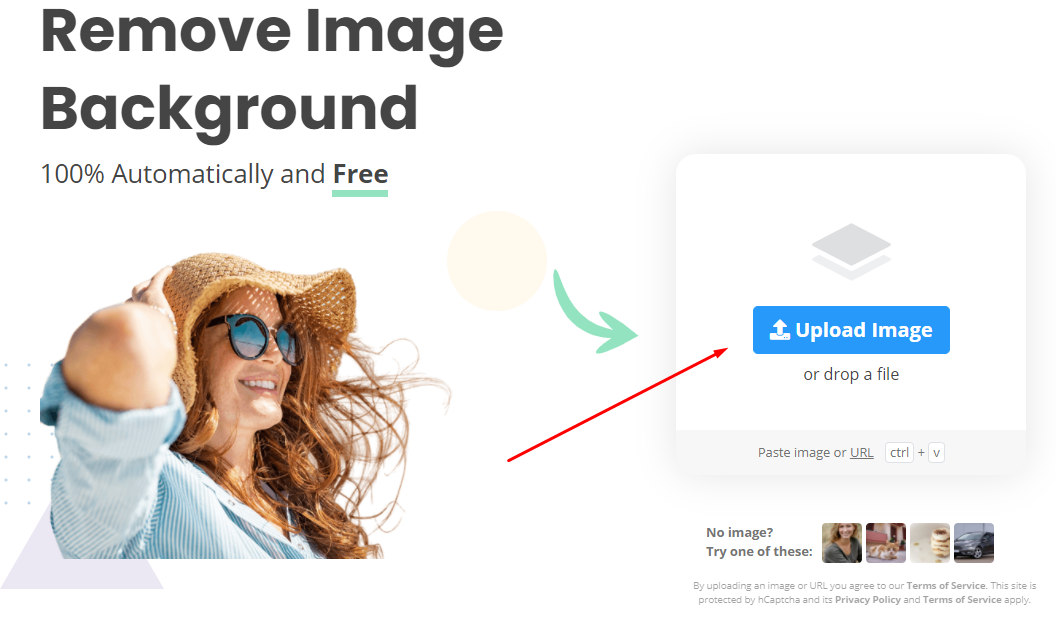
Bước 2 : Ngay sau khi upload thành công, bức ảnh của bạn sẽ được tự động xử lý. Thao tác xóa phông online được thực hiện trong tích tắc. Chỉ chưa đầy 5 giây, bạn sẽ có một bức ảnh xóa phông hoàn chỉnh.
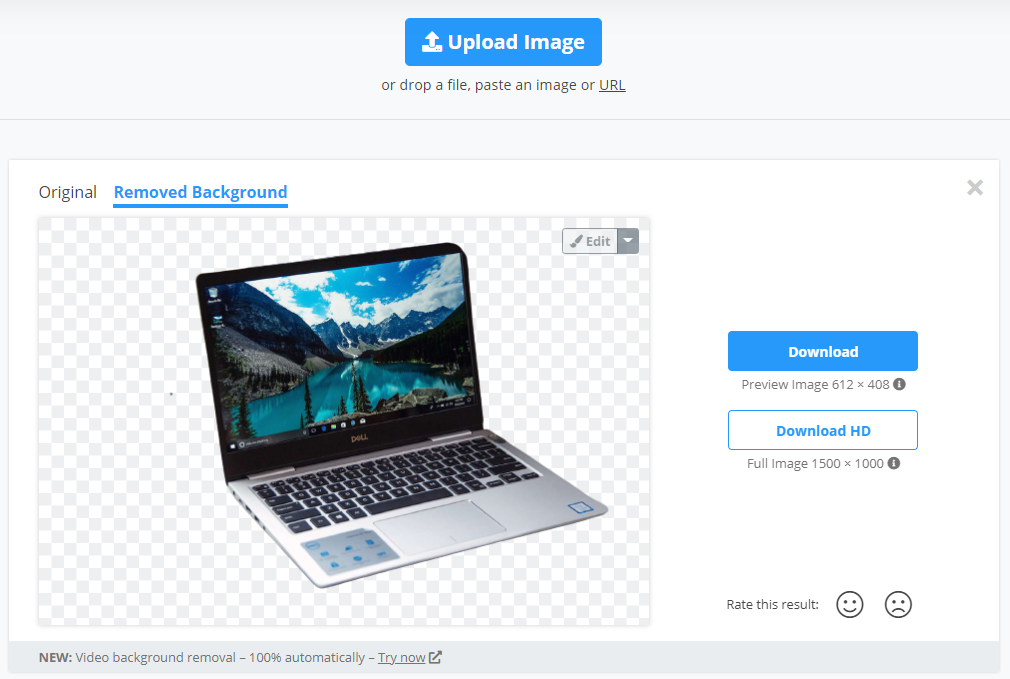
Việc còn lại là lựa chọn độ phân giải để tải về mà thôi. Như trong ảnh chúng ta có 2 lựa chọn cơ bản là tải về ở độ phân giải mặc định và độ phân giải HD. Và đây là thành quả sau khi tải về.
📢 Liên hệ quảng cáo: 0919 852 204
Quảng cáo của bạn sẽ xuất hiện trên mọi trang!
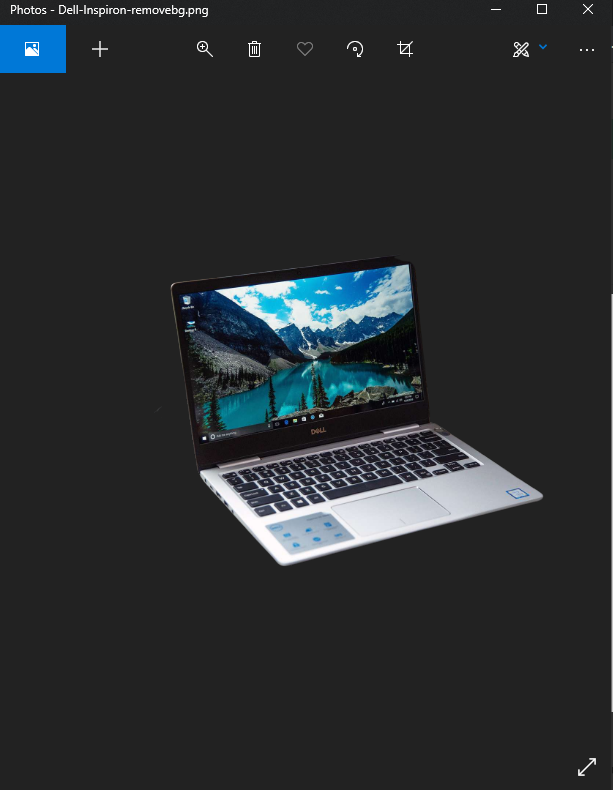
Tách nền online với clippingmagic.com
Công cụ thứ 2 mà HACOM muốn giới thiệu đó là trang clippingmagic.com. So với Remove.gb thì clippingmagic.com tách nền có đôi phần kém mượt hơn. Cá nhân mình thấy ảnh còn khá nhiều răng cưa. Nhưng bù lại clippingmagic.com có tích hợp thêm rất nhiều tính tăng như chỉnh sửa thêm - bớt nền, gắn luôn màu background vào ảnh sau khi tách nền... khá hữu ích.
Trương tự như các địa chỉ tách nền online khác, sau khi truy cập trang chủ clippingmagic.com, các bạn chỉ cần upload bức ảnh gốc cần xóa phông lên. Sau đó thì mọi chuyện sẽ được xử lý một cách automatic.
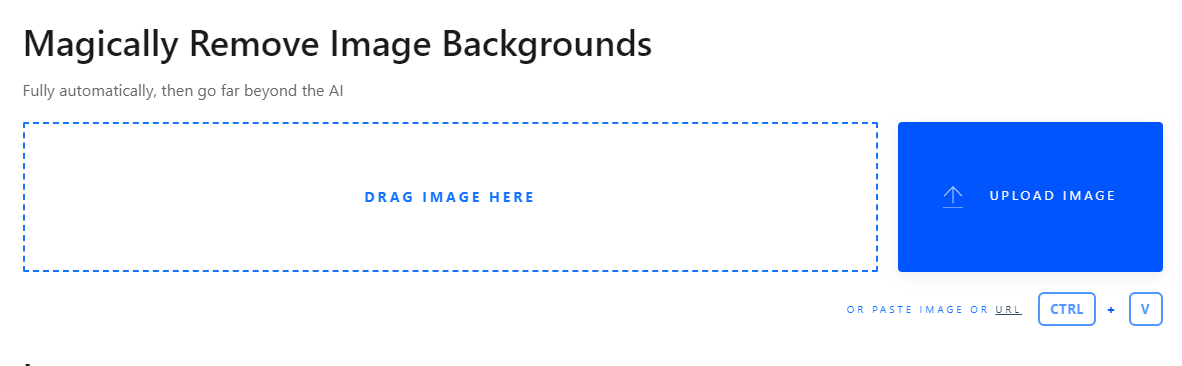
Sau khi tách nền xong, bạn sẽ được thấy ngay hình ảnh của mình được tách nền online

Ở đây, các bạn sẽ có một thanh công cụ như sau :

Trong đó phần dấu cộng/trừ để thêm bớt phần nền được chọn; nếu chi tiết hơn, bạn có thể dùng biểu tượng hình con dao để tỉa tót lại sao cho hợp lý hơn. Ở phần công cụ phía dưới, các bạn có thể tùy chọn được màu sắc, background cho chủ thể được tách ra.
